Vollständige Anleitung zum Einrichten der Kindle Fire-Kindersicherung
Heben Sie die Hände hoch, wenn Sie zu den Menschen gehören, die Langstreckenreisen ohne Ihr Kindle Fire-Tablet nicht überleben können. Es ist eine großartige Maschine, die sowohl Kinder als auch Erwachsene unterhält, aber gibt es eine Möglichkeit, sie kinderfreundlich zu machen?

Ja da ist. Das Fire OS ist mit ausgeklügelten Kindle-Kindersicherungen und Kinderprofilfunktionen ausgestattet, die es Eltern ermöglichen, Inhalte zu filtern, die von ihren kleinen Kindern und Teenagern gesehen werden.
Derzeit gibt es zwei Möglichkeiten, Ihren Kindle Fire zu sichern: die Kindersicherung und das Profil Ihres Kindes. Beide Funktionen sollen Ihr Gerät in den eingeschränkten Modus versetzen, damit es für ein Kind besser geeignet ist. Sie haben jedoch jeweils ihre eigenen Vor- und Nachteile.
Teil 1. So richten Sie die Kindle-Kindersicherung ein
Durch Aktivieren der Kindersicherung auf Ihrem Kindle Fire wird eingeschränkten Funktionen und Inhalten der Zugriff verweigert. Dies können der Webbrowser, das E-Mail-System, Kalendereinträge, Social Sharing, Kamera, Amazon-Shops, Videowiedergabe, Ortungsdienste und vieles mehr sein.
Mit diesem Tool müssen Sie KEIN neues Konto mit eingebetteten Einschränkungen einrichten. Sie können Ihr aktuelles Konto einschränken und mit einem Passwort sperren. Sobald das Passwort bestätigt wurde, ist Ihr Kindle Fire nun während der gesamten Zeit, in der es das Gerät verwendet, kindgerecht. Diese Beschränkungen werden nur aufgehoben, wenn das richtige Passwort eingegeben wurde; Sie können sicher sein, dass Ihr Kind keine angesagten Spiele kauft, Ihre Kollegen spammt und unangemessene benutzergenerierte Inhalte ansieht.
So wenden Sie die Kindle-Kindersicherung auf Ihrem Gerät an:
1. Streichen Sie vom oberen Bildschirmrand nach unten und tippen Sie auf „Einstellungen“, um zur Seite „Einstellungen“ zu gelangen.
2. Suchen und tippen Sie im Bereich „Persönlich“ auf die Einstellungen „Kindersicherung“. Schieben Sie den Aktivierungsschieber, um ein Passwort für Ihr Jugendschutzkonto zu erstellen. Sie benötigen dieses Passwort, um die Kindersicherung zu aktivieren, zu deaktivieren und zu konfigurieren.
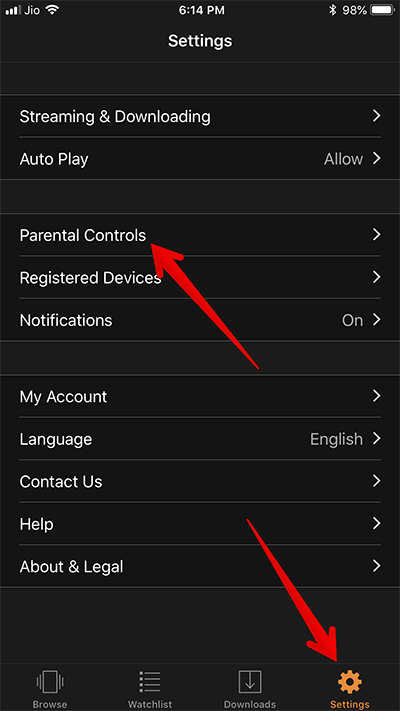
3. Sie können dann entscheiden, welche Inhalte blockiert werden: Internetbrowser, E-Mail, Kontakte, Kalender, Social Sharing, die Kamera, Amazon-Shops, Videos, andere Arten von Inhalten, Wi-Fi-Einstellungen und Einstellungen für Ortungsdienste.
4. Wenn Sie die obigen Schritte korrekt ausgeführt haben, sehen Sie in der Benachrichtigungsleiste Ihres Geräts ein Schlosssymbol und den Status „Kindersicherung ist aktiviert“.
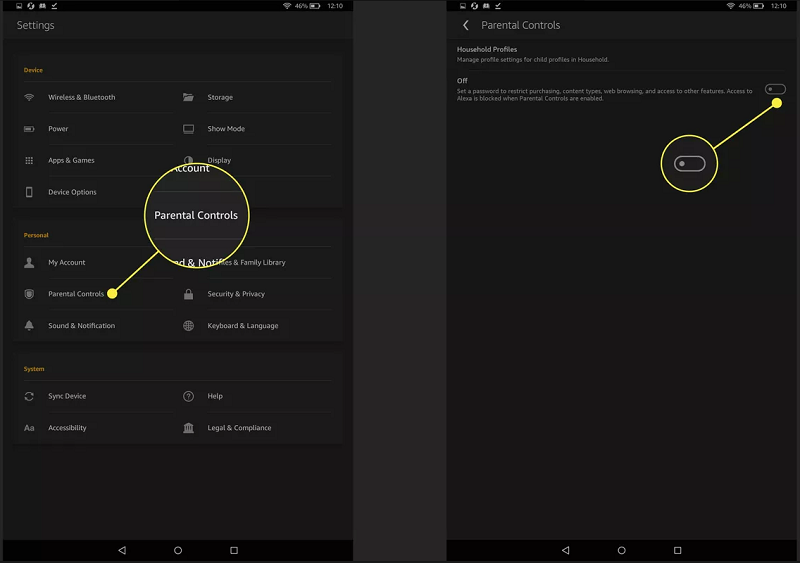
5. Wenn Ihr Kind mit dem Gerät fertig ist und Sie es selbst verwenden möchten, deaktivieren Sie die Kindle Fire-Kindersicherung, indem Sie auf „Kindersicherung sind aktiviert“ tippen und Ihr Passwort eingeben.
Teil 2. So richten Sie das Kinderprofil auf dem Kindle ein
Anstatt sich für die Kindersicherung zu entscheiden, ermöglicht Kindle Fire Eltern, bis zu vier Kinderprofile auf dem Gerät zu erstellen. Sie können für jedes Kind, das das Gerät verwenden wird, ein individuelles Profil erstellen. Sie können dann auswählen, welche Apps, eBooks und Inhalte in jedem Profil verwendet werden können, indem Sie die Kindle FreeTime-Funktion verwenden. Sie können auch entscheiden, wann Sie Ihr Kind vom Gerät "trennen" möchten, indem Sie den Zeitraum, in dem das Profil aktiv sein kann, an die Schlafenszeit jedes Kindes anpassen. Dies ist eine großartige Strategie, um Ihren Kindern die Grenzen beizubringen, die sie mit der Elektronik haben sollten.
Befolgen Sie diese einfachen Schritte, um ein Kinderprofil zu erstellen:
1. Um mit der Erstellung von Kinderprofilen für Ihre Kinder zu beginnen, öffnen Sie die Seite „Einstellungen“ und tippen Sie im Abschnitt „Persönlich“ auf „Profil & Familienbibliothek“. Sie nutzen das Kindle Family Sharing-Netzwerk mit anderen Benutzern, die dasselbe Gerät verwenden.
2. Tippen Sie auf „Kinderprofil hinzufügen“, um ein neues Kinderprofil zu erstellen.
3. Wählen Sie „Amazon FaceTime verwenden“, wenn Sie eine vereinfachte, von Inhalten kuratierte Benutzeroberfläche für Ihre kleinen Kinder wünschen. Sie können sich auch für "Use Teen Profile" für die Standardoberfläche des Fire Tablets entscheiden. Tippen wir in dieser Situation auf „Amazon FaceTime verwenden“.
4. Wählen Sie die Art von Inhalten aus, die Sie mit Ihrem Kind teilen möchten, und entscheiden Sie, wie viele Einschränkungen Sie für das Konto Ihres Kindes festlegen möchten. Sie können die Zeit auch begrenzen, sodass sie nur zu einer bestimmten "erlaubten" Zeit auf ihre Konten zugreifen können.
5. Sie können vom Sperrbildschirm aus zwischen Konten wechseln. Sie können auch die Schnelleinstellungen von oben auf einem aktiven Bildschirm herunterziehen und auf das Profilbild tippen, um sich anzumelden.
Teil 3. So verwenden Sie die FreeTime-App von Kindle
Sobald Sie mit der Erstellung des Profils Ihres Kindes fertig sind, werden Sie zum Kindle FreeTime-Fenster weitergeleitet.
Amazon FreeTime ist ein All-in-One-Abonnement, das Eltern für ihre Kinder abonnieren können. Es bietet unbegrenzten Zugriff auf mehr als Tausende von kinderfreundlichen Apps, Spielen, Büchern, Filmen und Videos, die online verfügbar sind.
Sobald Kindle FreeTime gestartet ist, sehen Sie alle Profile, die Sie auf dem Gerät erstellt haben. Tippen Sie auf das Profil Ihres Kindes und das Karussell von Kindle FreeTime erscheint (wenn Sie ein leeres Fenster sehen, warten Sie ein paar Sekunden – es wird wahrscheinlich auf Ihrem Gerät angezeigt).
Tippen Sie auf „Apps“, das sich oben auf dem Bildschirm befindet – Siewerden alle Apps angezeigt, die sich auf Ihre genehmigten Inhalte beziehen. Apps mit dem „Häkchen“-Symbol in der unteren rechten Ecke des Symbols.
Blättern Sie durch die Liste der Apps, um mit dem Herunterladen und Installieren aller Apps zu beginnen, die Sie auf dem Gerät haben möchten.
Es dauert einige Zeit, bis die App heruntergeladen und installiert ist.
Wenn Sie andere Kindersicherungen, Kindle Fire, gesucht und verwendet haben, werden Sie wahrscheinlich inzwischen feststellen, dass die Kindersicherung von Kindle Fire eine der ausgeklügeltsten auf einem mobilen Betriebssystem ist. Angesichts der sich ständig weiterentwickelnden Natur der Cybersicherheit können Benutzer sicher sein, dass diese Funktionen im Laufe der Zeit wahrscheinlich verfeinert und aktualisiert werden, sodass sie sich keine Sorgen machen müssen, dass das System veraltet ist.
Teil 4. Msafely – Die beste Kindersicherungssoftware für Mobiltelefone
Suchen Sie nach einer zuverlässigen Kindersicherungssoftware? Msafely Handy-Tracker ist die beste professionelle App für Eltern. Es ist mit allen iOS-Geräten kompatibel. Sie müssen sich keine Sorgen um die Telefonkompatibilität machen. Als effektive Telefonüberwachungssoftware können Sie Msafely verwenden, um alle Nachrichten, Fotos, GPS-Standorte, installierten Apps usw. vom Dashboard aus zu verfolgen.
Hauptmerkmale von Msafely
1. Fernbedienung
Nachdem Sie die Einrichtung abgeschlossen haben, können Sie das Telefon einer anderen Person mit Msafely aus der Ferne verfolgen. Das bedeutet, dass Sie jederzeit und überall mit der Überwachung beginnen können. Melden Sie sich einfach bei Ihrem Dashboard an und behalten Sie das Telefon des Ziels problemlos im Auge.
2. SMS und iMessages anzeigen
Mit Msafely können Sie alle Textnachrichten ohne Einschränkungen anzeigen, einschließlich gesendeter und empfangener Nachrichten, gelöschter Texte und iMessages. Mit Msafely können Sie jede Nachricht erreichen.
3. Überwachen Sie über 19 Social-Media-Apps
Im Vergleich zu anderer gängiger Telefonüberwachungssoftware kann Msafely mehr als 19 Social-Media-Apps wie WhatsApp, Snapchat, Instagram, Kik, Facebook usw. überwachen.
4. Standortverfolgung
Wenn Sie den Standort und die Bewegungen einer Person verfolgen möchten, kann Ihnen Msafely helfen. Es ermöglicht Ihnen, gleichzeitig den Live-Standort und den Bewegungsverlauf zu verfolgen.
5. Browsing-Aktivität aufzeichnen
Obwohl Msafely Sie sich über die Browsing-Aktivitäten des Zieltelefons im Klaren sein können. Sie können wissen, welche Websites sie besuchen und an welchen Inhalten sie interessiert sind. Für Eltern: Ergreifen Sie unverzüglich Maßnahmen gegen unangemessene Inhalte für Erwachsene.
6. Keylogger
Msafely erfasst für Sie alle Schlüssel, die auf dem Zieltelefon eingegeben werden. Sie können den Passcode problemlos auf dem Dashboard anzeigen.
So verwenden Sie Msafely
Befolgen Sie die Schritte, um das Telefon Ihrer Kinder mit Msafely aus der Ferne zu verfolgen.
Schritt 1. Registrieren Sie ein kostenloses Konto
Der erste Schritt besteht darin, ein Konto bei Msafely zu erstellen, indem Sie einfach auf die Schaltfläche „Kostenlos anmelden“ klicken. Sie verwenden Ihre gültige E-Mail-Adresse für die Registrierung des Kontos.
Schritt 2. Fügen Sie iCloud-Details hinzu
Nachdem Sie ein Konto erstellt haben, müssen Sie einen geeigneten Plan erwerben. Dann müssen Sie iCloud-Details in das entsprechende Feld eingeben.
Schritt 3. Beginnen Sie mit der Fernverfolgung des Telefons einer anderen Person
Binden Sie das Zieltelefon erfolgreich mit Msafely, richtig? Der letzte Schritt besteht darin, sich beim Msafely-Dashboard anzumelden und mit dem Hacken von Mobiltelefonen aus der Ferne zu beginnen.
Vorteile von Msafely Phone Tracker
1. Benutzerfreundliche Oberfläche
Jeder kann Msafely reibungslos nutzen, auch wenn er nicht technisch versiert ist. Sobald Sie sich für Msafely entschieden haben, müssen Sie sich keine Gedanken darüber machen, wie Sie die Telefone von Kindern verfolgen können, ohne dass sie es wissen.
2. Es ist kein Jailbreak oder Rooting erforderlich
Wenn Sie sich für Msafely entscheiden, können Sie ohne aufwändiges Jailbreaking oder Rooting viel Zeit und Mühe sparen. Dies ist auch das Highlight, das Msafely zum besten Handy-Tracker macht.
3. Funktioniert auf allen iOS-Geräten
Msafely funktioniert gut mit allen iOS-Geräten. Sie können sich auch mit jedem effektiven Browser auf iPhone/Android/Computer/Tablet bei Ihrem Msafely-Konto anmelden und dann mit der Überwachung des Ziel-iPhone vom Dashboard aus beginnen.
4. Kundensupport rund um die Uhr
Was auch immer Sie für Fragen haben, zögern Sie nicht, eine E-Mail oder eine Abschiedsnachricht über den Live-Chat zu senden. Und Sie erhalten eine zeitnahe und professionelle Antwort. Wann immer Sie Hilfe benötigen, hilft Ihnen das Msafely-Team sofort weiter.
Abschluss
Nachdem Sie den ganzen Artikel gelesen haben, wissen Sie jetzt, wie Sie die Kindle Fire-Kindersicherung einrichten? Ich hoffe, dieser Artikel kann Ihnen helfen. Neben dem Kindle verbringen viele Kinder viel Zeit mit ihren Mobiltelefonen, daher ist die Überwachung von Mobiltelefonen dringend erforderlich. Wenn Sie die Internetsicherheit Ihres Kindes gewährleisten möchten, halten Sie es von Cybergewalt und nicht jugendfreien Inhalten fern, dann ist Msafely Ihre beste Wahl. Es kann alle Ihre Anforderungen an die Handyüberwachung erfüllen.
